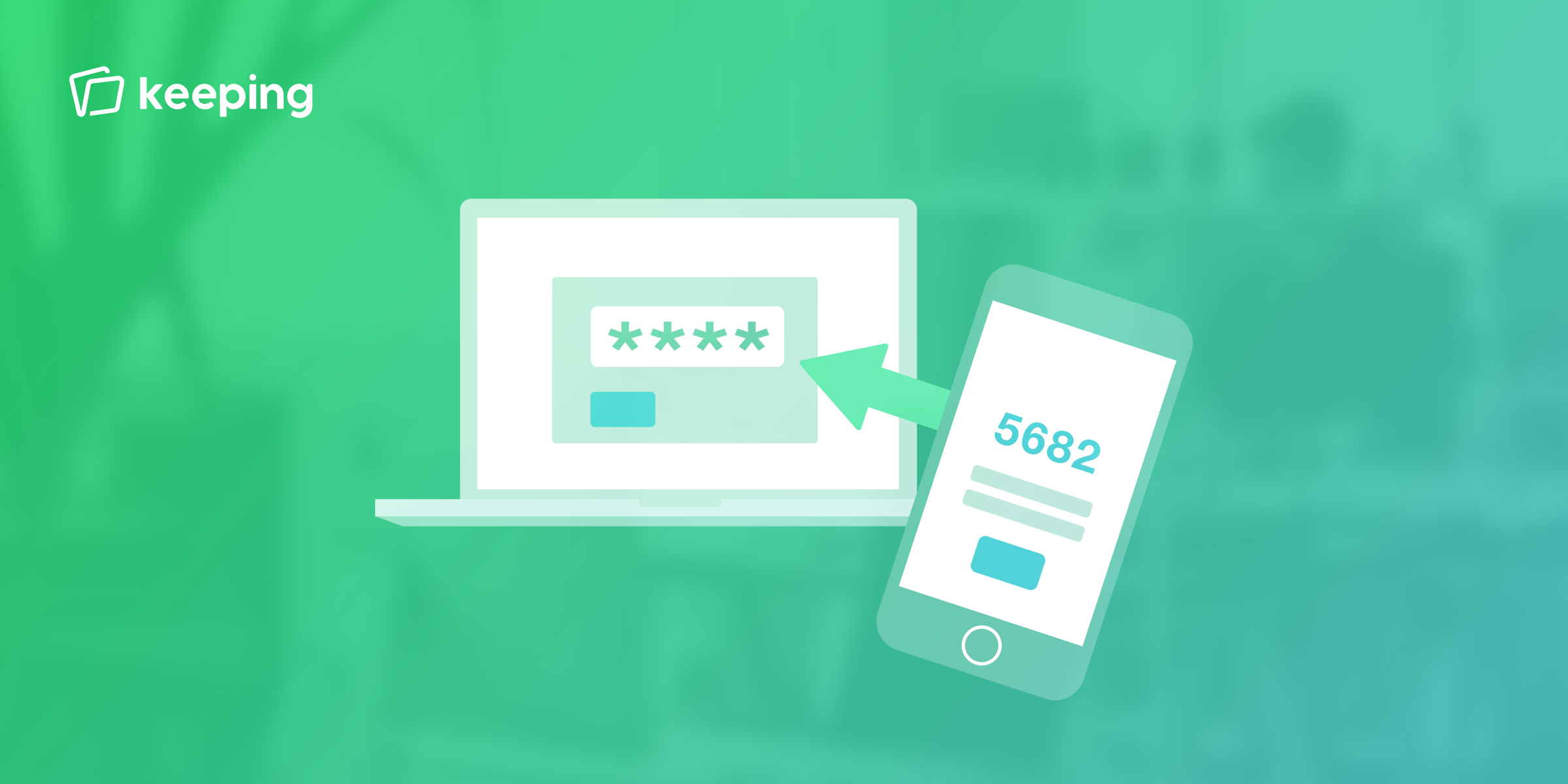Creëer extra veiligheid met tweestapsverificatie
Urenregistratiegegevens kunnen erg gevoelig zijn. We hebben het daarom tweestapsverificatie mogelijk gemaakt zodat jij Keeping-account nog beter kan beveiligen. Dit is een manier van inloggen die je misschien al kent van andere accounts. Inloggen met je wachtwoord én een unieke code, gegenereerd met een app op je telefoon. Elke code kan je maar één keer gebruiken en elke 30 seconden krijg je weer een nieuwe code.
Veel mensen gebruiken hetzelfde wachtwoord voor meerdere accounts. Dat is erg onverstandig, maar begrijpelijk. Het gebruik van een wachtwoordmanager is voor vele een stap te ver. Als je wachtwoord ergens uitlekt, proberen hackers vaak het wachtwoord uit op accounts bij andere diensten (bijvoorbeeld Keeping). Om ervoor te zorgen dat je Keeping account altijd goed beveiligd is kan je er nu voor kiezen om tweestapsverificatie in te stellen.
Met tweestapsverificatie word je verplicht om naast je wachtwoord ook nog een extra beveiliginscode in te voeren voor het inloggen. Deze unieke beveiligingscode kan maar een keer gebruikt worden. De code wordt gegenereerd door een authenticator-applicatie zoals: Google Authenticator, Microsoft Authenticator, 1Password of een van de vele anderen. Het is gebruikelijk om de authenticator-applicatie te installeren op je telefoon, zodat je altijd je telefoon én je laptop nodig hebt om in te loggen. Het is goed om te weten dat de authenticator-applicaties geen internet nodig hebben voor het genereren van de code.
Om tweestapsverificatie aan te zetten navigeer je via het gebruikersmenu naar Mijn account. Vervolgens klik je op Stel tweestapsverificatie in. Je wordt gevraagd om een QR-code te scannen met je een authenticator-app op je telefoon.
Na het scannen zou de authenticator-app op je telefoon een code moeten kunnen genereren. Om te bevestigen dat alles goed is ingesteld vragen we om de beveiligingscode in te voeren en nogmaals je wachtwoord op te geven.
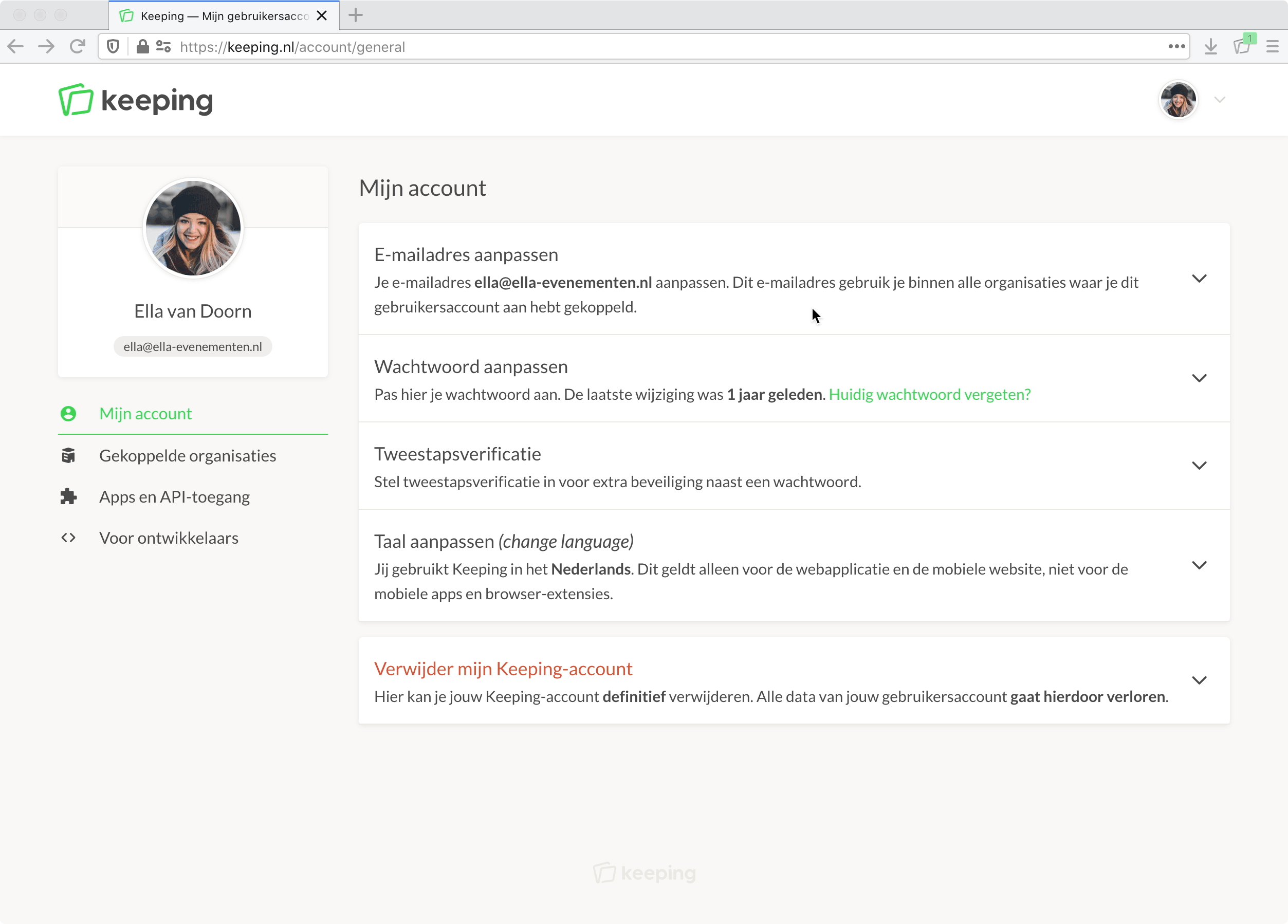
Zo, nu kan je voortaan veilig inloggen met tweestapsverificatie. Zowel op de website, als in de iOS en Android apps.
Meer informatie over het instellen van tweestapsverificatie vind je hier. Ben je te toegang tot je apparaat kwijt, geen probleem er zijn ook nog backupcodes.